Come georeferenziare un’immagine
Come sicuramente ben saprai, le fotocamere digitali e i telefoni di ultima generazione salvano all’interno delle foto le informazioni relative al luogo in cui sono state scattate. Grazie a questi dati, si possono sfogliare le proprie foto sul computer sapendo subito quando e, soprattutto, dove sono state realizzate. Ma come si fa quando si hanno degli scatti ottenuti con dispositivi più datati, non in grado di registrare la posizione geografica, oppure si scansionano delle vecchie foto stampate su carta? La risposta è semplice, ci si rivolge a programmi capaci di farlo.
Quindi, se vuoi sapere come georeferenziare un’immagine, basta armarsi di PC o smartphone e andare alla ricerca di questi software o servizi in grado di farlo. Sì, ma quali? Per questo ci sono qua io, con la mia esperienza informatica al tuo servizio, portandoti a esplorare le possibilità disponibili.
Andremo alla scoperta dei principali software o servizi per georeferenziare una foto, partendo dai classici programmi per computer, fino ad arrivare alle app per dispositivi mobili. A fine lettura non ti resterà nemmeno una foto con il mistero di dove l’hai scattata, provare per credere.
Indice
- Come georeferenziare un'immagine su PC
- Come georeferenziare un'immagine online
- Come georeferenziare un'immagine su smartphone e tablet
Come georeferenziare un’immagine su PC
Iniziamo dalla georeferenziazione delle immagini tramite programmi installabili sul computer, poi passeremo ad altre soluzioni, online e per dispositivi mobili.
Come georeferenziare una foto con GeoSetter
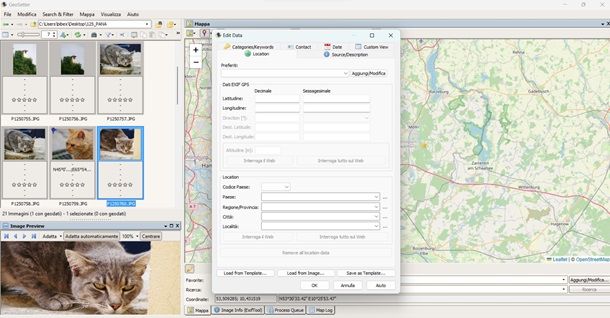
GeoSetter è un programma gratuito per Windows (tutte le versioni) che, attraverso una comoda interfaccia dotata di una mappa interattiva, permette di aggiungere le informazioni relative alla posizione geografica a qualsiasi foto presente sul PC. In questo modo, potrai applicare i cosiddetti “geotag” anche alle foto scansionate o scattate con macchine fotografiche/telefoni non molto recenti e salvare in esse i dati relativi alla posizione geografica in cui sono state realizzate. Ecco dunque in dettaglio come georeferenziare un’immagine con GeoSetter.
Il primo passo che devi compiere è collegarti al sito Internet di GeoSetter e cliccare sulla voce geosetter.zip, per scaricare il programma in versione portable, dunque apri l’archivio zip ottenuto in una cartella a tua scelta e lancia l’eseguibile GeoSetter.exe.
Nella finestra che si apre, premi OK due volte, chiudi i suggerimenti e utilizza l’ampio riquadro che trovi sulla sinistra per navigare nella cartella all’interno della quale è presente la foto a cui intendi applicare le informazioni geografiche.
Adesso, seleziona la scheda Mappa in basso a destra e utilizza la mappa presente sulla destra per arrivare nella zona del mondo in cui è stata scatta la foto, aumenta lo zoom della mappa per avere una visione più dettagliata dei luoghi e specifica il punto esatto in cui è stata scattata la tua foto cliccando sulla mappa e applicando il segnaposto rosso.
In questo modo, puoi trovare le informazioni legate a latitudine e longitudine di quel punto, che sono riportate nella riga Coordinate che torvi in basso. Adesso fai clic destro su una foto che trovi nella memoria del tuo PC dalla colonna di sinistra, poi fai clic destro e scegli la voce Edit data.
Adesso scrivi le coordinate nelle caselle Latitudine e Longitudine, oppure usa la parte bassa Location per scrivere il paese, la provincia, città e ogni altro dettaglio della località. A operazione ultimata, premi il pulsante OK per salvare le modifiche. Vedrai poi i dati nella colonna di sinistra sotto la foto.
Come georeferenziare una immagine con QGIS
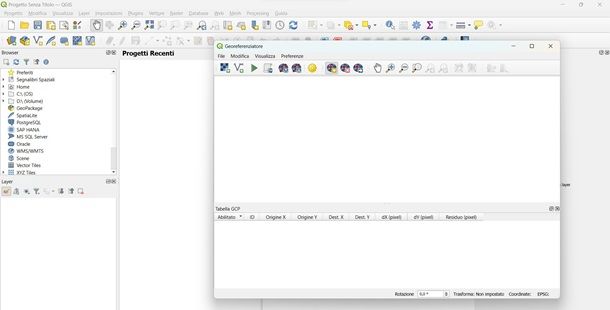
Un programma del quale potresti aver sentito parlare per la georeferenziazione, è QGIS. Questo infatti è un programma molto avanzato che permette di elaborare e memorizzare dati spaziali applicati alle immagini, ma non nel modo semplice e applicato alla fotografia come abbiamo visto e vedremo in questo tutorial.
Si tratta infatti di un sistema per georeferenziare mappe e uno strumento per cartografi che hanno necessità o vogliono cimentarsi nella realizzazione o nel confronto di mappe virtuali o cartacee (scannerizzate), Dunque un software sicuramente molto interessante, ma fuori contesto da questo tutorial.
Se volessi scaricarlo o semplicemente saperne di più, ti lascio qui il link al sito ufficiale, dal quale potrai ottenerlo gratuitamente e avere idee e spiegazioni sul suo funzionamento.
Altri programmi per georeferenziare una immagine su PC
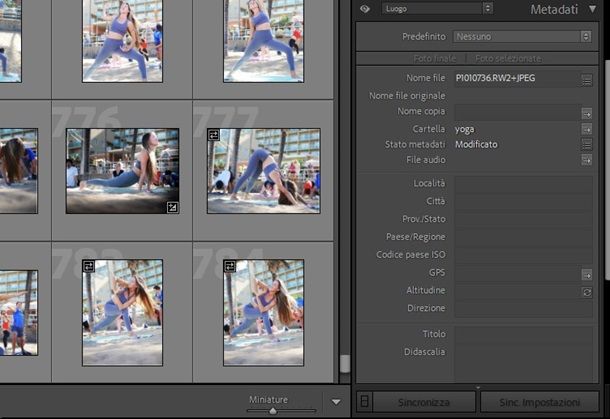
Se ancora non avessi trovato quello che cerchi, qui ci sono alcune altre soluzioni per aggiungere i tag della posizione alle immagini che hai sul computer.
- Adobe Lightroom (Windows/macOS) — nel famoso programma di Adobe, è possibile aggiungere tag della posizione a scatti fatti in qualunque momento. Per sapere in dettaglio come usare Lightroom, ti lascio alla mia guida sul tema.
- Geotag Photos Pro (Windows/macOS) — programma che permette di aggiungere geotag alle immagini scattate con fotocamere professionali.
- PhotoLocator (Windows) — come per i precedenti, anche con questo software puoi facilmente aggiungere la posizione dello scatto nei dati.
- Foto (macOS) — l’applicazione predefinita Foto di macOS permette di visualizzare i dati geografici delle foto presenti nella sua libreria e di modificarli. Basta aprire l’immagine di interesse, premere sull’icona (i) in alto a destra e sfruttare il campo dedicato alla localizzazione del riquadro che si apre (in fondo). Maggiori info qui.
Come georeferenziare un’immagine online
Se non vuoi o non puoi usare i programmi appena citati, puoi semplicemente rivolgerti a uno dei tanti servizi che si trovano facilmente navigando su Internet.
Aspose GeotagPhoto
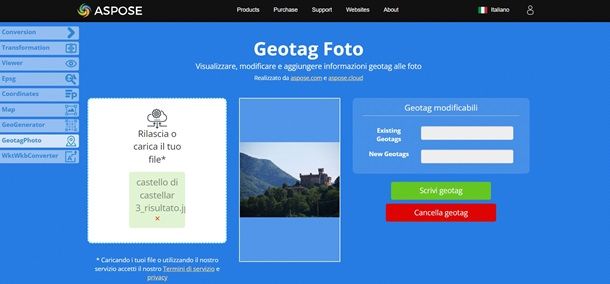
Il primo che voglio portare alla tua attenzione è Aspose GeotagPhoto, il quale è gratuito e puoi facilmente raggiungere collegandoti a questo link. Una volta in pagina, premi sul riquadro di destra Rilascia o carica il tuo file e naviga nella memoria del dispositivo per trovare la foto da referenziare. In alternativa, puoi semplicemente trascinarla in quel riquadro.
Una volta caricata, usa la mappa sottostante per trovare le la posizione nel mondo dov’è stata scattata la foto, poi fai clic sul punto esatto per fare in modo che vengano automaticamente scritte le coordinate nella casella New geotags. Una volta riportate, premi sul pulsante Scrivi geotag, seguito dal pulsante Scarica ora per scaricare la foto, oppure il simbolo di Dropbox o Google Drive per caricarle sul cloud.
Altri servizi per georeferenziare una immagine online
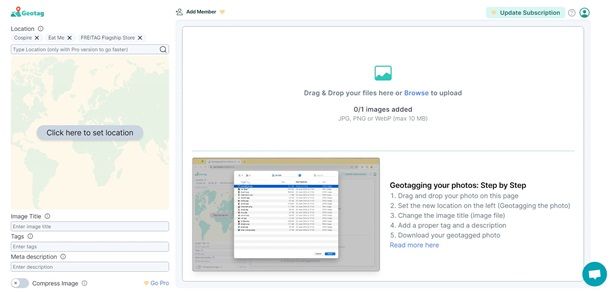
Ovviamente ci sono altri servizi online per geotaggare le foto, quindi vediamo qualche altra opzione valida che potresti voler provare.
- Geotag Photos Online — servizio che permette solo il caricamento delle immagini e la ricerca in mappa ma, per scaricarle con i dati di geotag, occorre pagare un abbonamento da 9,90 dollari/mese.
- GeoTagSeo — altro sito dove è possibile applicare un geotag alle foto in modo gratuito e rapidissimo. Inoltre aggiunge le opzioni per dei tag e una meta descrizione.
- Mont Digital — altro sito che, come i precedenti, permette di scrivere le coordinate della posizione o cercare in mappa dov’è stata scattata.
Come georeferenziare un’immagine su smartphone e tablet
Immancabili poi le app per inserire geotag nei dati delle immagini, le quali sono piuttosto semplici da usare e disponibili per i vari sistemi operativi.
App predefinite (Android/iOS/iPadOS)
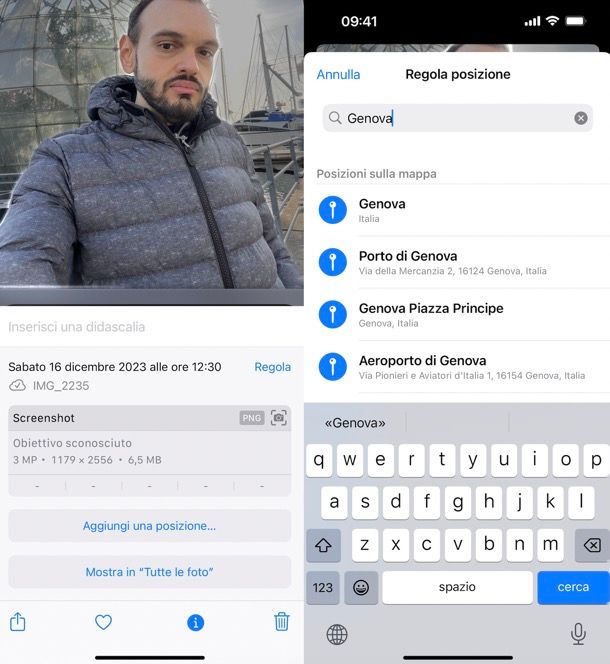
L’app Google Foto predefinita su molti smartphone Android (ma disponibile anche su iPhone e iPad) è possibile vedere e modificare i tag geografici aprendo un’immagine, premendo sul pulsante ⋮ in alto a sinistra e andando su Aggiungi una posizione.
L’app Foto di Apple permette allo stesso di vedere e modificare le informazioni geografiche di una foto semplicemente aprendola, premendo sulla (i) in basso e premendo su Aggiungi una posizione. Maggiori info qui.
Photo Exif Editor (Android)

La prima app che ti voglio proporre, si chiama Photo Exif Editor, la quale è disponibile per Android e ti permette di andare a cambiare i dati EXIF della foto. In pratica, quando scatti, i dati della macchina insieme a eventuali altri disponibili (tra cui la posizione) verranno salvati nella “firma” della foto, ovvero i dati EXIF. Con quest’app puoi andare a modificarli aggiungendo anche i geotag a foto passate, tra le altre cose.
Una volta scaricata, consenti l’accesso alla memoria, poi fai tap sull’icona Photos che trovi nella Home. Da qui seleziona la foto alla quale vuoi aggiungere il tag posizione, poi tocca la voce Geolocation che trovi nella lista di dati sotto la foto. Permetti dunque l’accesso alla posizione all’app, poi naviga sulla mappa e tocca il punto dov’è stata scattata la foto. Quando sei pronto, fai tap sul pulsante V e poi sul simbolo del floppy disk per salvare le modifiche. Fatto, ora la foto ha il geotag tra le sue informazioni.
EXIF Viewer LITE by Fluntro (iOS/iPadOS)
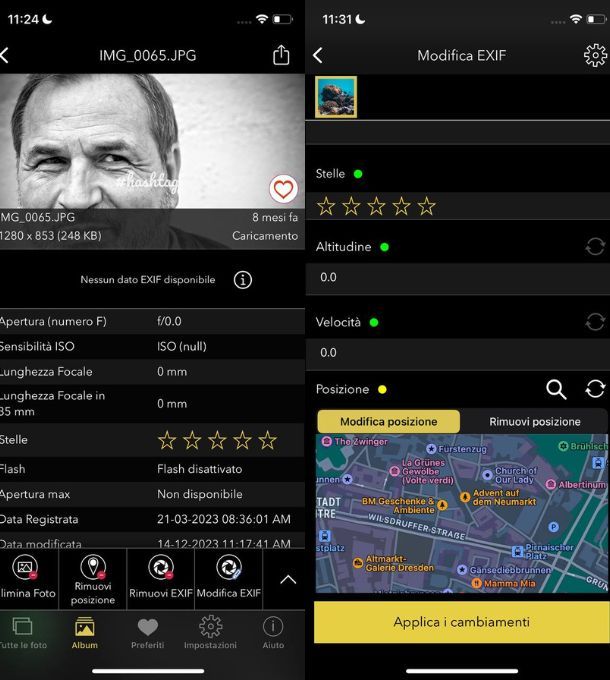
Se cerchi un’app per iPhone e iPad che faccia le stesse cose, EXIF Viewer LITE by Fluntro fa al caso tuo. Ha una versione base gratuita che ti permette di accedere solo a un numero limitato di album sul tuo telefono e altre restrizioni, ma funziona alla grande e non necessita di versione premium che costa 2,99 euro.
Una volta scaricata e aperta, concedi l’accesso alla memoria del dispositivo, poi vai sulla voce Tutte le foto dalla barra in basso e seleziona l’immagine che desideri modificare. Adesso premi sulla voce Modifica EXIF, poi scorri in basso fino a trovare la voce Posizione.
Qui trovi una lente d’ingrandimento da farci tap sopra per eseguire una ricerca della posizione e, una volta trovata, tocca il risultato corrispondente e poi premi sul pulsante Applica i cambiamenti. Adesso premi sul pulsante Modifica seguito da Okay e… Hai finito! I dati EXIF sono stati cambiati e la tua foto risulta geotaggata nel posto indicato.
Altre app per georeferenziare una immagine
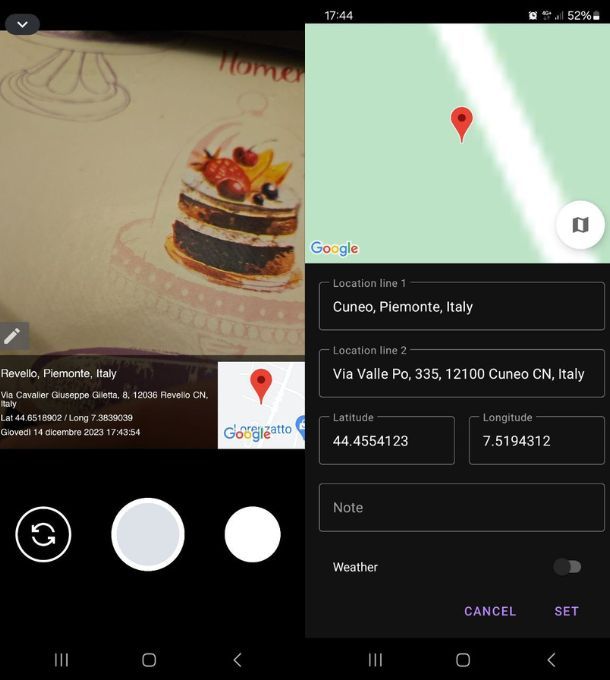
Se non avessi trovato quello che desideri, ci sono molte altre app che permettono di fare lavori simili, quindi vediamone qualcuna insieme.
- GPS Map Camera (Android/iOS/iPadOS) — app che ti permette di applicare un watermark con la referenza della posizione della foto scattata.
- GPS Map Camera 2023 (Android) — simile alla precedente ma un po’ più scarna di opzioni ma anche di pubblicità, quindi lascio a te la scelta.
- Geotag Photos Pro 2 (iOS/iPadOS) — app usata da fotografi esperti per geotaggare le foto fatte con reflex e mirrorless, permettendo di tenere traccia delle posizioni.

Autore
Salvatore Aranzulla
Salvatore Aranzulla è il blogger e divulgatore informatico più letto in Italia. Noto per aver scoperto delle vulnerabilità nei siti di Google e Microsoft. Collabora con riviste di informatica e cura la rubrica tecnologica del quotidiano Il Messaggero. È il fondatore di Aranzulla.it, uno dei trenta siti più visitati d'Italia, nel quale risponde con semplicità a migliaia di dubbi di tipo informatico. Ha pubblicato per Mondadori e Mondadori Informatica.






